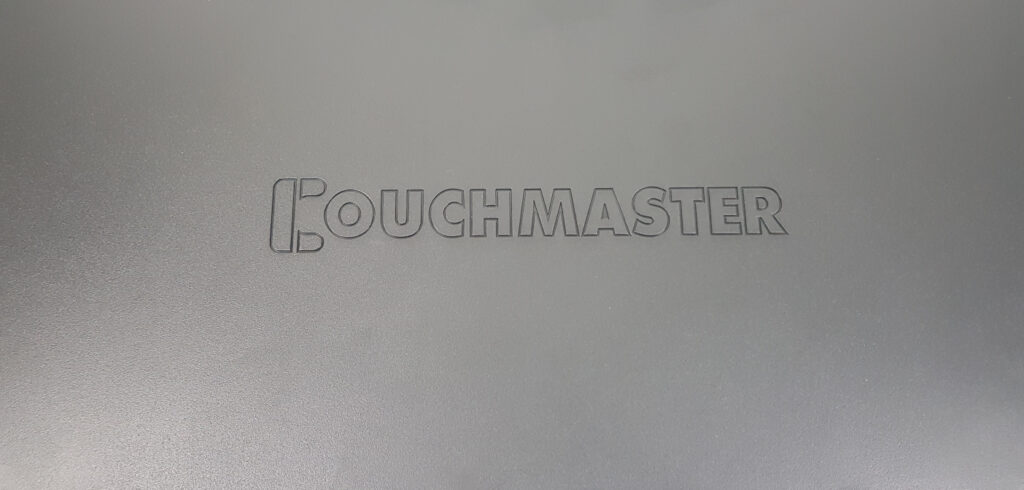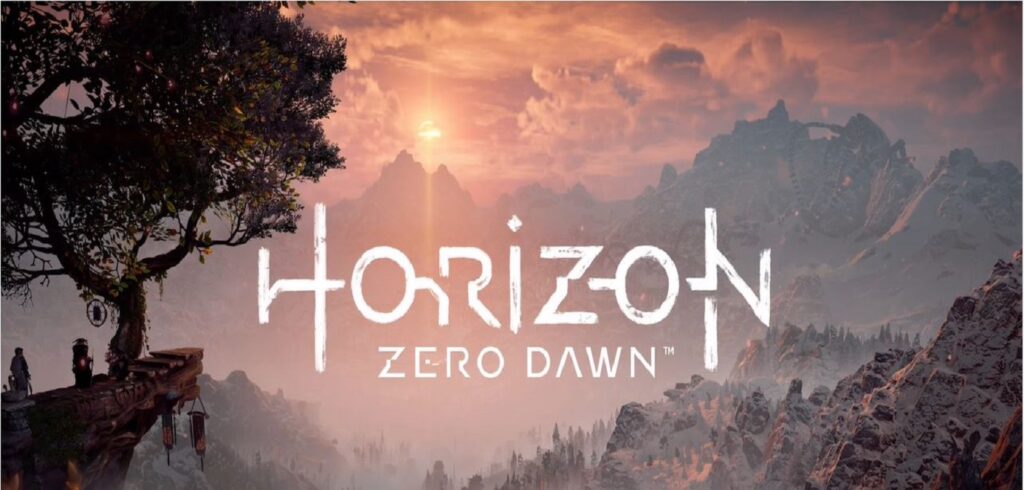Autor: Scarecrow1976
Mit dem ZACO A9sPro begeben wir uns bei Hardwareinside in den Bereich der Hausautomation. Lästige Alltagsarbeiten, die sich per intelligenter…
Mit dem Couchmaster CYCON² geht das Couchgaming in die zweite Runde. In Zusammenarbeit mit der Uni Wuppertal hat nerdytec ein…
Mit der Crucial P5 M.2 NVMe SSD erweitert Crucial das Portfolio ihrer M.2-SSDs. Die Crucial P5 M.2 NVMe SSD bedient…
Mit der Gletscherwasser 240 mm erweitert die Firma Alpenföhn ihr Lineup im Bereich der All in One Wasserkühlungen. Bei der…
Heute möchten wir euch die SK621 Tastatur aus dem Hause Cooler Master vorstellen. Bei der Cooler Master SK621 handelt es…
Mit dem TerraMaster D4-300 möchten wir euch heute eine Speicherlösung für kleine Unternehmen oder auch den privaten Gebrauch vorstellen. Bei…
Das neue Creative SXFI Gamer Headset ist bei uns in der Redaktion angekommen und wir schauen es uns für euch…
Egal ob es um ein dienstliches Meeting oder auch einen privaten Videochat geht, hier ist die Creative Live! Cam Sync…
Heute möchten wir euch das G.Skill Trident Z NEO DDR4-3600 C16 16 GB Kit vorstellen. G.Skill ist bei Hardware-Enthusiasten ein…
Das Action-Open-World-RPG Horizon Zero Dawn erschien zunächst 2017 als Exklusivtitel für die PS4 und wurde ein Riesenerfolg. Dann entschieden die…